D-Back for Mac - récupérer les données d'une carte SD formatée sur Mac en un clic
Récupérer une carte SD formatée et d'autres fichers supprimés depuis l'ordinateur, disque dur, clés USB, etc., avec un taux de réussite élevé.
Pour éviter toute incompatibilité entre le format de la carte SD et le système d'exploitation, formatez la carte SD avant de l'utiliser Alors. Comment formater la carte SD sur Mac avant de pouvoir l'utiliser sur votre système ?
Dans cet article, on va vous apprendre comment formater une carte SD sur Mac et d'autres éléments connexes. On vous expliquera également ce que vous pouvez faire pour restaurer les fichiers de votre carte SD si vous n'avez pas fait de sauvegarde avant de la formater.

Points à noter avant de formater la carte SD sur Mac
Avant de formater une carte SD sur Mac, faites attention aux trois éléments suivants et vous pouvez augmenter la taux de réussite, en évitant de corrompre la carte SD.
1 Vérifiez le type de carte SD
Les cartes SD sont généralement de 32 mm x 24 mm x 2,1 mm ou moins, par exemple, MultiMediaCard(MMC) est la taille limite de l'emplacement de la carte SD. Évitez d'utiliser une carte mémoire d'une épaisseur supérieure à 2,1 mm. L'insertion forcée peut endommager la fente pour carte SD.
Les cartes mémoire conformes aux normes SD 1 x, 2 x et 3 x peuvent être utilisées. Veuillez vous référer aux spécifications des cartes mémoire suivantes :
- SD standard,4 Mo à 2 Go
- SDHC (Secure Digital High Capacity),4 Go à 32 Go
- SDXC, 4 Go à 2 To
- MMC (MultiMediaCards)
- UHS-II,jusqu'à 2 To (Uniquement disponible pour les iMac et iMac Pro lancés en 2020)
Utilisez l'adaptateur passif illustré ci-dessous, si les cartes mémoire MiniSD, MicroSD et à haute capacité telles que MiniSDHC et MicroSDHC pour répondre aux spécifications de largeur et d'épaisseur.
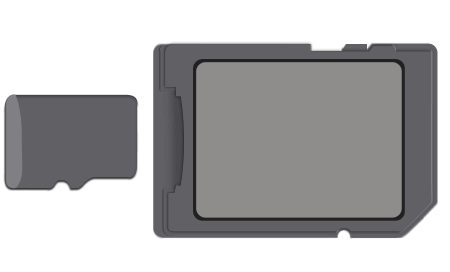
Le choix dépend de la capacité de la carte SD et de la version de MacOS :
- Pour une carte SD de 64 Go (inclus) ou plus et utilise Mac OS Lion ou supérieur, sélectionnez ExFat.
- Carte SD de moins de 64 Go ou MacOS de Snow Leopard ou antérieur, sélectionnez MS-DOS (FAT).
2 Vérifiez s'il y a une fente sur votre Mac
Depuis 2016, Apple a décidé d'annuler les fentes de la carte SD. Alors, on ne peut plus insérer directement la carte SD dans la fente pour lire les fichiers, vous devez utiliser la transmission sans fil ou acheter un lecteur de carte SD pour lire les données stockées.
3 Sauvegarde des fichiers importants
Le formatage d'une carte SD supprimera tous les fichiers enregistrés sur la carte. Veillez donc à sauvegarder tous les fichiers importants de la carte SD sur un autre espace de stockage avant de la formater.
Comment formater une carte SD sur Mac ?
Une fois que vous êtes prêt, vous pouvez formater la carte SD en utilisant l'utilitaire de disque intégré au Mac ou l'outil de formatage pour iMac, MacBook Air, MacBook Pro et plus.
1 Utilitaire de disque
Étape 1.Allez dans Finder > Applications > Utilitaire, pour ouvrir l'application Utilitaire de disque sur Mac.
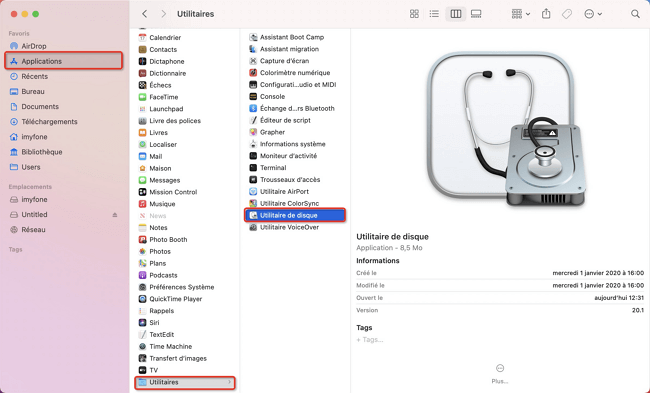
Étape 2.Sélectionnez la carte SD, puis sélectionnez « Effacer ».
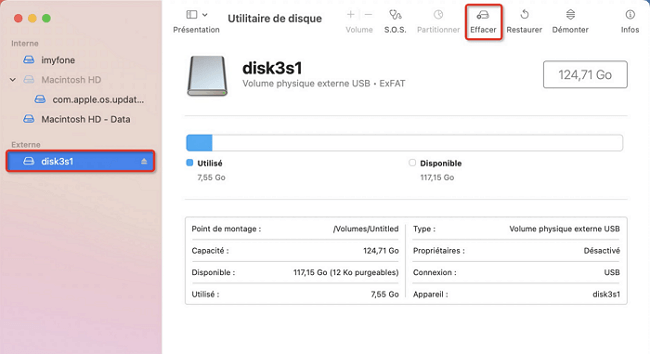
Étape 3.Sélectionnez le format à modifier.
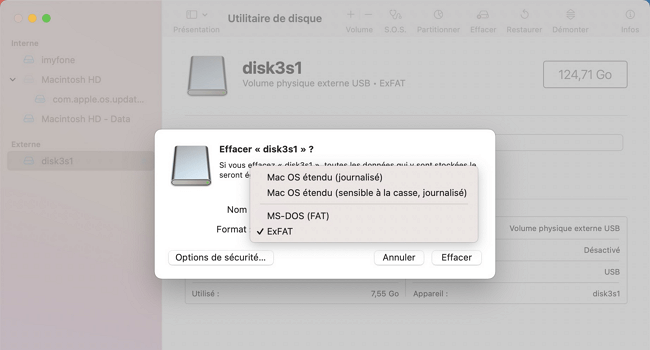
Étape 4.Sélectionnez « Effacer » et le formatage est terminé.
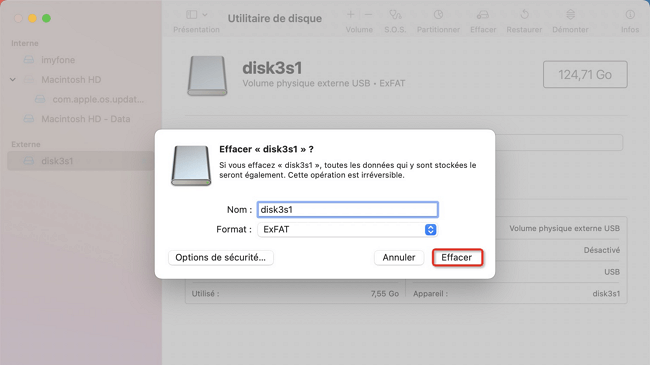
2 Outil de formatage des cartes SD
Il existe de nombreux types d'outils de formatage de cartes SD. Nous utiliserons un outil couramment utilisé par les utilisateurs de Mac, SD Memory Card Formatter, par exemple.
Cette application a des versions anglaise et japonaise. Nous allons utiliser la version anglaise comme exemple pour le tutoriel.
Étape 1.Téléchargez SD Memory Card Formatter depuis le site officiel et installez-le sur votre Mac.
Étape 2.Fermez-le après avoir terminé l'installation, puis insérez votre carte SD.
Étape 3.Allez dans les applications et ouvrez SD Memory Card Formatter.
Étape 4.Sélectionnez l'emplacement de la carte SD. Cliquez sur « Formater » pour terminer.
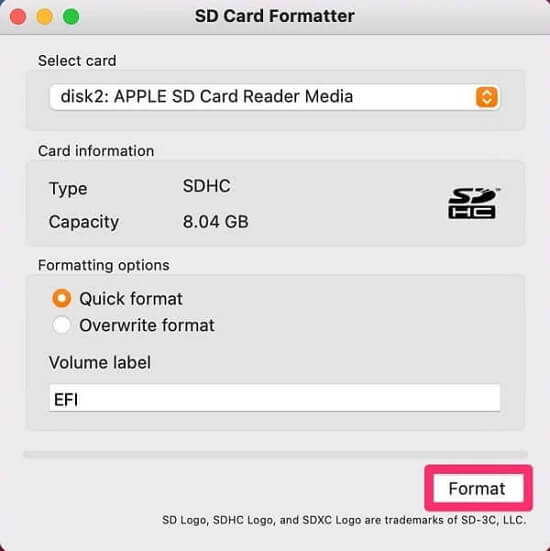
[Astuce] Comment restaurer les données d'une carte SD formatée sur Mac ?
Vous avez oublié de sauvegarder vos données avant de formater la carte SD sur Mac ?
Heureusement, nous avons l'outil de récupération de fichiers de carte SD D-Back for Mac, qui vous permet de récupérer les fichiers de la carte SD.
Les avantages de D-Back for Mac
- Récupérer facilement les fichiers des images, des vidéos, etc de la carte SD formatée.
- Le logiciel est 100% sécurisé, sans virus.
- Aperçus gratuits. Prévisualisez le fichiers supprimés avant de récupérer des données de la carte SD.
D-Back for Mac prend également en charge d'autres périphériques de stockage comme les MacOS, les disques durs internes, les clés USB, les appareils photos numériques, etc. Il restaure la corbeille, les fichiers supprimés accidentellement, d'autres causes de perte ou les fichiers cachés.
Utilisez D-Back for Mac pour restaurer les données des cartes SD formatées
Étape 1.Téléchargez et installez iMyFone D-Back for Mac. Lancez-le et sélectionnez l'emplacement de la carte SD, puis cliquez sur « Démarrer ».
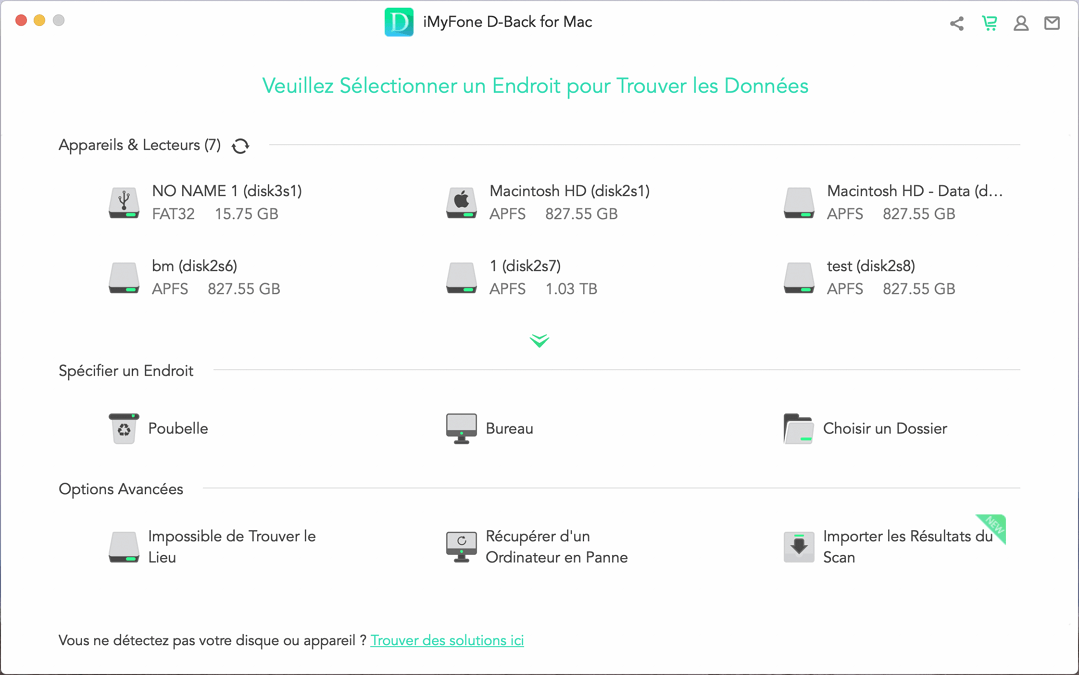
Étape 2.Attendez que la carte SD soit analysée. Cliquez sur « OK » après la fin de l'analyse.
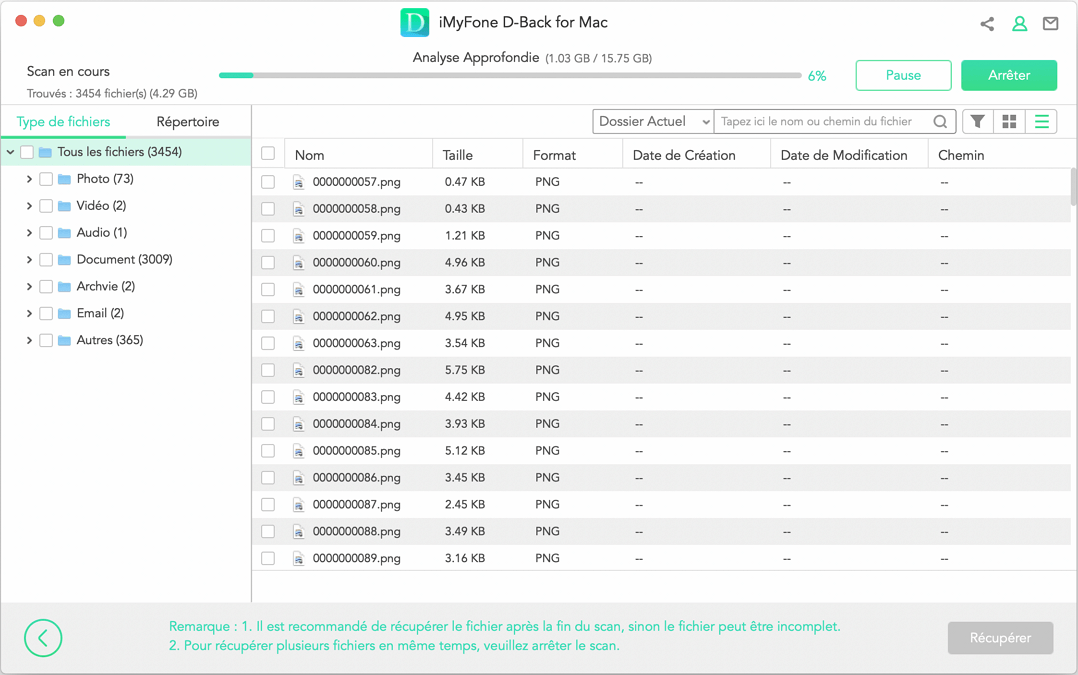
Étape 3.D-Back for Mac trouvera les données des fichiers originaux de la carte SD, vous pouvez prévisualiser les fichiers et confirmer en sélectionnant toutes les données à restaurer et cliquer sur « Restaurer ».
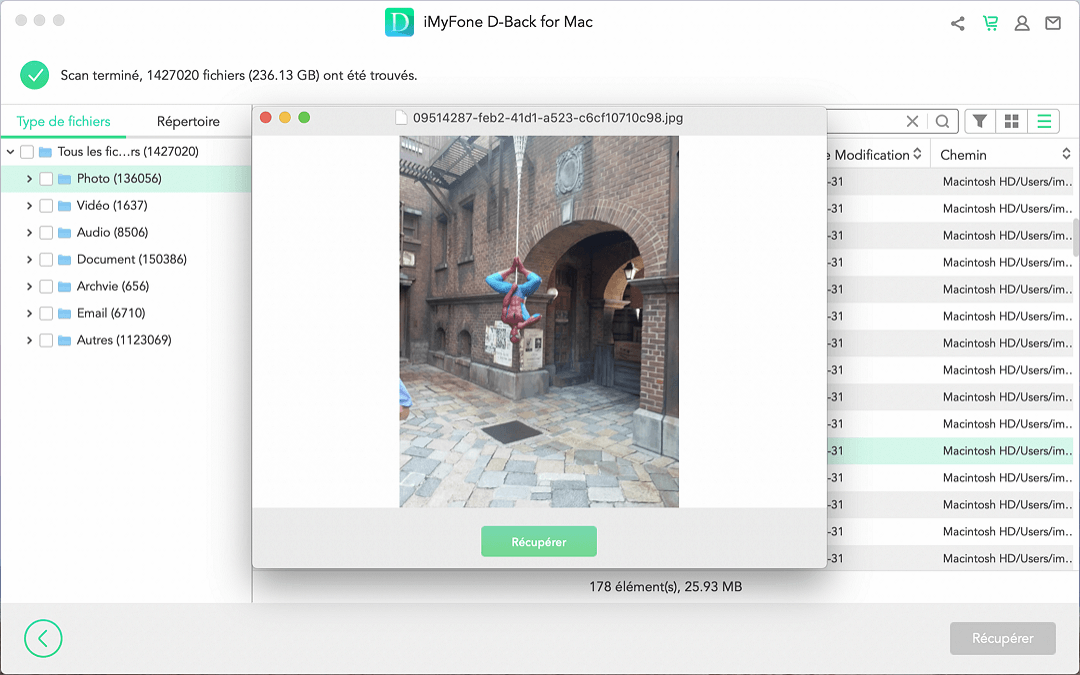
FAQs sur la carte SD formatée sur Mac
01 Comment supprimer la protection d'écriture de la carte SD sur Mac ?
La protection en écriture peut vous empêcher de lire, remplacer, modifier, écrire et supprimer les fichiers contenus dans une carte SD qui ne peut pas être formatée. Alors, veuillez consulter les causes et les méthodes de dépannage ci-dessous.
1. Mauvaise conductivité des plaques de métal exposées
Lorsqu'il n'est pas utilisé pendant une longue période, il se peut que la feuille de contact métallique exposée produise une couche d'oxyde et ne puisse pas écrire de fichiers. Il est recommandé d'essuyer la surface avec une gomme, d'utiliser un coton-tige imbibé d'alcool absolu et d'essuyer la surface avec un crayon pour éliminer le problème.2. Désactivez l’interrupteur de protection en écriture
Lorsque vous rencontrez une protection en écriture suite à un échec de formatage, veuillez vous assurer que l’interrupteur de protection en écriture est sur le côté opposé à « Verrouiller ».
3. Lecteur de carte allume l’interrupteur de protection d'écriture
S'il y a une protection contre l'écriture sur le lecteur de carte, assurez-vous qu'il est sur le côté opposé à « Verrouiller ».
4. Carte SD contient un virus
Lorsque la carte SD est infectée par un virus, il se peut également que la protection en écriture ne puisse pas être supprimée. Dans ce cas, formatez directement la carte SD pour éviter d'infecter d'autres appareils.
5. Carte SD est trop vieille
Si elle est utilisée 1 à 2 fois par jour dans des circonstances normales, la carte SD vieillira et sera inutilisable en raison de l'utilisation fréquente de la carte SD après environ un an. Il est alors recommandé d'utiliser iMyFone D-Back for Mac pour sauvegarder les fichiers internes avant de remplacer la carte SD par une nouvelle.
02 Pourquoi ne puis-je pas formater carte SD sur Mac ?
Il peut y avoir de nombreuses raisons pour lesquelles vous ne parvenez pas à changer le format de votre carte SD en FAT32. Voyons quelles sont les raisons les plus courantes :
- Attaque de virus pop-up non sécurisée qui entraîne des dommages aux fichiers
- Panne d'alimentation dans certaines conditions déséquilibrées
- La carte SD est protégée par une permission et aucune modification n'est autorisée
- La carte SD est endommagée par l'introduction de mauvais secteurs.
- La carte SD est endommagée par erreur de système de fichier
- La carte mémoire a subi des dommages physiques
- La carte mémoire est protégée contre l'écriture.
03 Comment formater une carte SD en FAT32 sur Mac ?
Si vous avez un besoin urgent de formater votre carte SD en FAT32, veuillez vous référer aux étapes suivantes :
Remarque
Veuillez noter que lors de la sélection du système de fichiers, si la capacité est supérieure à 64 Go (inclus), sélectionnez exFAT ; si elle est inférieure à 32 Go (inclus), sélectionnez FAT32.Étape 1.Insérez la carte SD et lancez « Utilitaire de disque ». Sélectionnez la carte SD et cliquez sur « Effacer ».
Étape 2.Entrez un nouveau nom.
Étape 3.Après avoir sélectionné le système de fichiers, cliquez sur «Effacer» (Si la capacité est supérieure à 64 Go (inclus), sélectionnez exFAT ; si la capacité est inférieure à 32 Go (inclus), sélectionnez FAT32.
Étape 4.Lorsque l'écran d'invite indique que le formatage est terminé, il est terminé et peut être utilisé pour enregistrer des fichiers.
Conclusion
Nous espérons que vous savez maintenant comment formater une carte SD sur Mac.
Nous espérons également que l'outil de récupération de carte SD, iMyFone D-Back for Mac, que nous vous avons présenté, vous aidera à récupérer vos fichiers en cas d'urgence.
Si vous avez des questions sur cet article, n'hésitez pas à nous en faire part !






